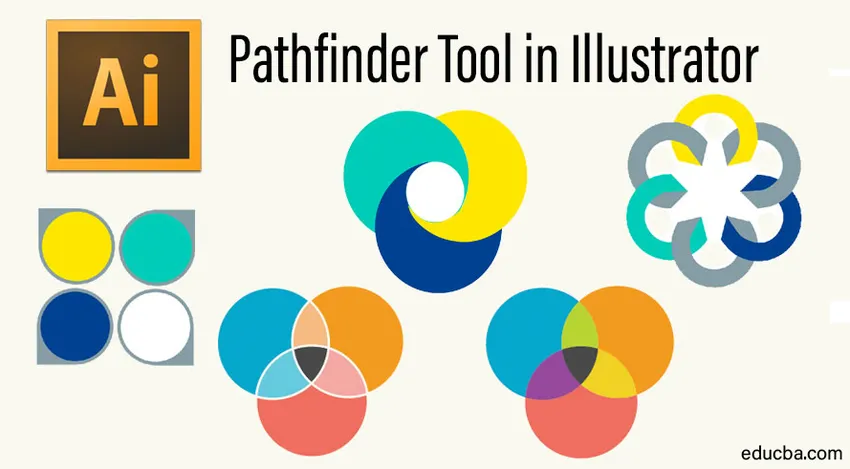
Adobe Illustrator Pathfinder
A ferramenta Pathfinder no Illustrator é a ferramenta perfeita para ajudá-lo a fazer um trabalho de última hora parecer fácil. A ferramenta é capaz de manipular formas e caminhos que você pode usar para acelerar seu fluxo de trabalho. O domínio da ferramenta é importante, pois permite criar formas complexas com muita facilidade. Neste guia, abordaremos os conceitos básicos da ferramenta para ajudá-lo a adquirir habilidades que você pode usar para criar formas e caminhos precisos nas suas ilustrações e acelerar o fluxo de trabalho.
Introdução ao Pathfinder
Para acessar a Pathfinder Tool, você pode ir para o menu suspenso Window e encontrar a ferramenta Pathfinder. Como alternativa, você também pode pressionar Shift + Ctrl + F9 para acessar a ferramenta.
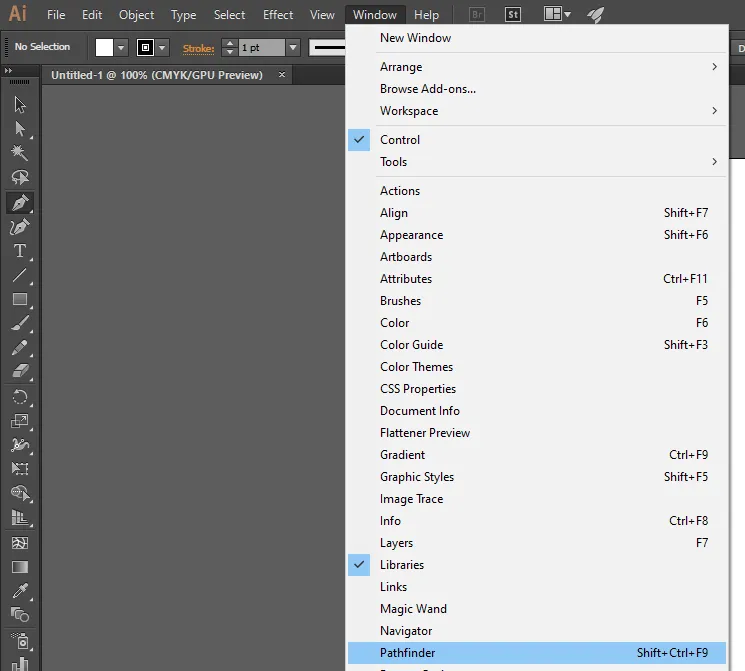
Podemos usar a linha superior de botões para criar caminhos usando a ferramenta. Você pode criar caminhos e caminhos compostos usando a ferramenta Se você quiser criar formas compostas, poderá escolher entre os botões nas linhas localizadas na ferramenta enquanto pressiona a tecla Alt ou Opções. No menu exibido abaixo, escolha as formas que deseja usar.
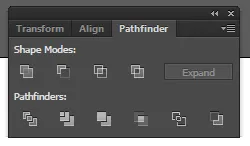
Modos de forma na ferramenta Pathfinder no Illustrator
As ferramentas usadas para editar formas estão localizadas na linha superior do menu Pathfinder.
- Adicionar à área da forma / unir: você pode usar esta opção para adicionar áreas da componente selecionada à geometria.
- Subtrair da área da forma / menos a frente: esta opção ajuda a cortar a forma de um componente da geometria por trás dele.
- Interseção de áreas de forma: você pode usar as áreas selecionadas de um componente para recortar a geometria semelhante a uma ferramenta de máscara.
- Excluir: você pode usar esta opção para inverter a geometria. A opção permite transformar furos em regiões preenchidas e vice-versa.
Aplicando efeitos no Pathfinder
Se você deseja usar objetos sobrepostos para criar novas formas, a ferramenta Pathfinder permite fazer isso. Você pode usar o painel Pathfinder ou o menu Efeitos para obter acesso a todos os efeitos.
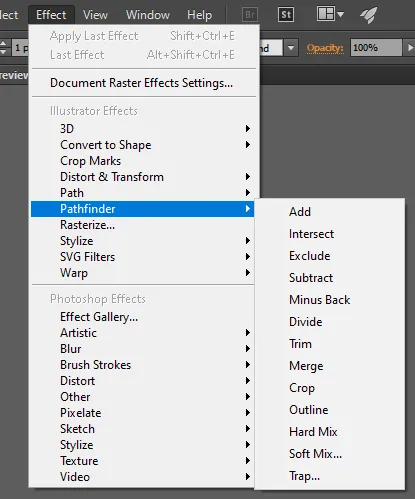
Menu Efeitos
Os efeitos disponíveis no menu Efeito podem ser aplicados apenas a camadas, objetos de texto ou grupos. Depois de aplicar um efeito, você ainda poderá selecionar seus objetos originais e editá-los. Você também pode usar o painel Aparência para remover ou modificar qualquer efeito que desejar.
Painel Pathfinder
Se você aplicar efeitos no painel Pathfinder, eles poderão ser aplicados a camadas, grupos ou uma combinação de objetos. Você pode usar o painel para editar a forma final e criar uma combinação complexa de formas, se desejar. Os objetos são agrupados automaticamente quando você aplica efeitos do painel.
O que cada efeito faz?
Aqui está um rápido resumo de todos os efeitos do Pathfinder.
- Adicionar: essa opção permite rastrear com precisão o contorno de todos os objetos e tratá-los como um objeto mesclado singular.
- Interseção: a ferramenta Intersecção permite rastrear o contorno de uma região da sua ilustração, mesmo que ela se sobreponha a outros objetos. Aqui está um exemplo de dois objetos antes e depois de serem cruzados.
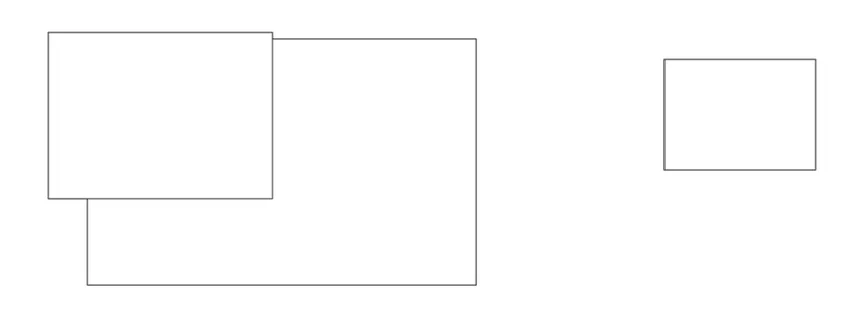
- Excluir: áreas não sobrepostas de objetos podem ser rastreadas e também torna todas as áreas sobrepostas transparentes. Se você sobrepor um número par de objetos, a sobreposição se torna transparente. No entanto, selecionar um número ímpar de objetos fará com que a sobreposição seja preenchida.
- Subtrair: o objeto mais à frente das suas formas é removido do objeto mais à frente. A ferramenta é útil para excluir áreas de ilustrações, empilhando a ordem em que elas aparecem.
- Minus Back: O objeto mais à frente tem todos os objetos atrás dele removidos. Esta opção é usada para excluir áreas de uma ilustração, fazendo ajustes na ordem de empilhamento.
- Dividir: você pode usar esta opção para separar faces preenchidas por componente de uma obra de arte. Uma face neste contexto é definida como qualquer área que não é dividida por segmentos de linha. Para aproveitar ao máximo a ferramenta Dividir no painel Pathfinder, você deve usar Seleção de grupo ou Seleção direta. Ambas as opções permitem manipular faces para preservar ou excluir objetos não preenchidos usando o comando
- Aparar: você pode remover parte de um objeto preenchido oculto. Todos os traços que não se fundem com os objetos selecionados da mesma cor são removidos.
- Mesclar: A ferramenta de mesclagem é usada para remover partes de objetos preenchidos ocultos. Também pode remover traços de objetos sobrepostos ou adjacentes que foram preenchidos usando a mesma cor.
- Cortar: você pode dividir uma obra de arte em faces preenchidas por componentes. Depois que cada peça é cortada, você também pode excluir partes do trabalho artístico que não caem dentro do limite colocado na parte superior. Traços extras também são removidos automaticamente.
- Estrutura de tópicos: a opção estrutura de tópicos permite dividir um objeto em arestas ou segmentos de linha. Você deve usar este comando para preparar qualquer tipo de arte que precise sobreimprimir objetos ou armadilhas.
- Hard Mix: Essa opção permite combinar cores e escolher automaticamente o valor mais alto de todos os componentes de cores selecionados.
- Mistura suave: todas as cores subjacentes ficam visíveis sobrepondo o trabalho artístico. A configuração também permite dividir uma imagem nas faces de vários componentes. Você pode especificar a quantidade de visibilidade que deseja das cores sobrepostas.
- Interceptação: a opção de interceptação compensa automaticamente quaisquer lacunas no seu trabalho artístico. As duas cores adjacentes em cada espaço são mescladas para aperfeiçoar sua ilustração. Aqui está um exemplo abaixo.
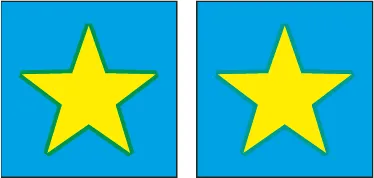
Combinando Objetos
Você pode combinar objetos para criar formas compostas. Essas formas são totalmente editáveis e podem ser criadas usando dois ou mais objetos. A ferramenta Pathfinder facilita a criação de formas complexas porque você pode manipular a forma, o local, a aparência e a ordem de empilhamento de todos os caminhos de formas incluídos.
Simplesmente crie várias formas e use as opções Adicionar, Excluir e Interseção da ferramenta Pathfinder para criar uma forma composta. A combinação de objetos permite que você trabalhe em toda a forma composta, em vez de precisar trabalhar em todas as formas individuais usadas para criar sua forma final composta. Se você deseja segmentar um componente específico, ainda pode fazê-lo no menu Camadas. Aqui estão alguns exemplos de formas compostas.
Conclusão - Ferramenta Pathfinder no Illustrator
A ferramenta Pathfinder no Illustrator oferece total liberdade criativa e permite criar formas personalizadas adequadas às suas necessidades. O uso de todos os efeitos disponíveis para a ferramenta Pathfinder permitirá criar formas compostas precisas.
Artigos recomendados
Este foi um guia para a Pathfinder Tool no Illustrator. Aqui discutimos como acessar o painel Pathfinder e como combinar objetos usando a ferramenta Pathfinder no ilustrador. Você também pode consultar nossos outros artigos relacionados para saber mais -
- Como aplicar efeitos no Illustrator?
- Adobe Illustrator | Efeitos 3D
- Texto 3D no Illustrator
- Dominando a ferramenta Caneta no Illustrator
- Efeitos 3D no After Effects